이전편에서 파일질라 FTP 서버의 관리자 계정과 접속 사용자 계정 설정으로 기본적으로 FTP 공유를 위해 필요한 설정들은 모두 완료를 해서 공유기 하단에 있는 같은 네트워크 끼리는 문제 없이 FTP 전송이 가능해졌습니다.
하지만 외부에서 파일질라 서버에 접속하려면 공유기에 포트포워딩 설정이 필요하고 원할한 데이터 전송을 위해 FTP 패시브 설정을 하면 좋습니다.
FTP 전송 방식은 액티브와 패시브 방식 두가지가 있는데 여기서 설명하면 얘기가 길어지니 전송 방식 차이가 궁금한 분이라면 아래의 포스트를 참고해 주세요.
링크
- 파일질라 FTP 서버 설정 방법 #1 다운로드와 설치, 방화벽 설정
- 파일질라 FTP 서버 설정 방법 #2 접속 사용자 계정 설정
- 파일질라 FTP 서버 설정 방법 #3 패시브 설정과 포트포워딩
목차
파일질라 FTP 서버 패시브 설정
파일질라 서버 메뉴의 Edit > Settings를 클릭합니다.
서버 옵션 메뉴중 Passive mode settings를 클릭한 다음 Use custom port range에 적당한 포트 범위를 입력합니다. 65000번대 이후 포트는 왠만한 프로그램에서 사용하지 않으니 위처럼 입력해도 됩니다.
여담이지만 기본 FTP 포트는 21입니다. 공유기 하단에 위치한 PC에서 공유기의 포트포워딩을 통한 외부와의 연결을 설정하게 되면 기본 21번 포트를 변경할 필요는 없지만 만일 공유기를 사용하지 않고 바로 공인 아이피를 받아오는 환경이라면 필히 해당 포트를 바꿔주는 것이 좋습니다.
되도록이면 공유기가 없는 공인 아이피 환경에서는 개인 서버라고 하더라도 해킹이 빈번하기 때문에 서버를 돌리지 않는 것을 권장합니다.
기본값으로 사용자 접속 인원수에 대한 제한이 없어 여러 계정이 접속할 경우 서버의 디스크가 느려질수도 있기 때문에 사용자가 여럿이라면Connection Settings의 Max. number of users에서 최대 접속자 수를 설정하는 것도 좋습니다.
그 아래 Performance settings는 파일 전송에 사용하는 프로세서 갯수를 지정합니다. 기본값에서 굳이 바꿀 필요는 없습니다. 여럿이서 동시다발적으로 파일을 공유하는 경우 CPU 보다는 디스크 IO가 더 문제거든요.
공유기 포트포워딩 설정
아이피타임을 기준으로 위 이미지와 같이 패시브 설정한 포트는 외부와 내부를 같게 설정하고 FTP 접속 포트는 파일질라 서버의 포트를 변경하지 않았으니 내부 포트는 21, 외부 포트는 원하는 포트를 입력해서 설정합니다.
기본포트를 외부 포트로 사용하지 않는 이유는 잘 알려진 포트 같은 경우 해커의 연습 대상이 되기 쉽기 때문으로 꼭 변경해서 사용하는 것이 좋습니다.
포트포워딩 설정까지 마쳤으면 이제 외부에서도 FTP 접속이 잘 되는지 체크하면 파일질라 FTP 서버 설정 끝입니다.
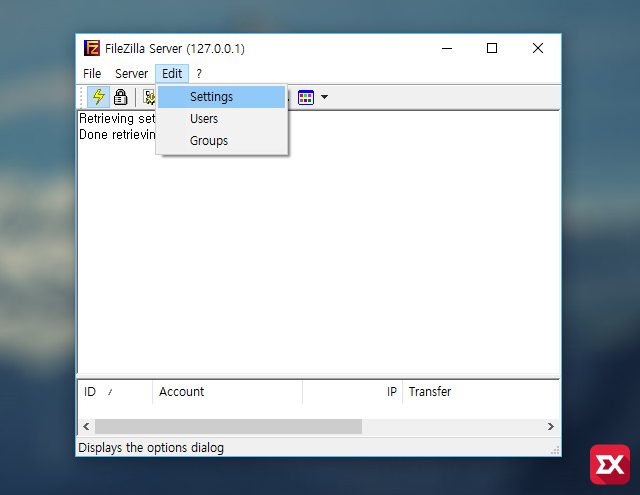
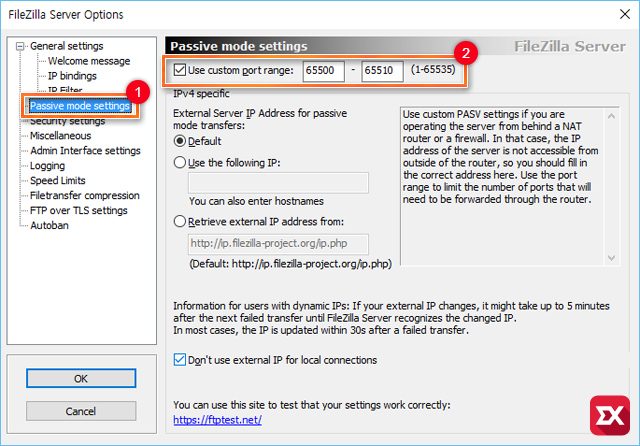
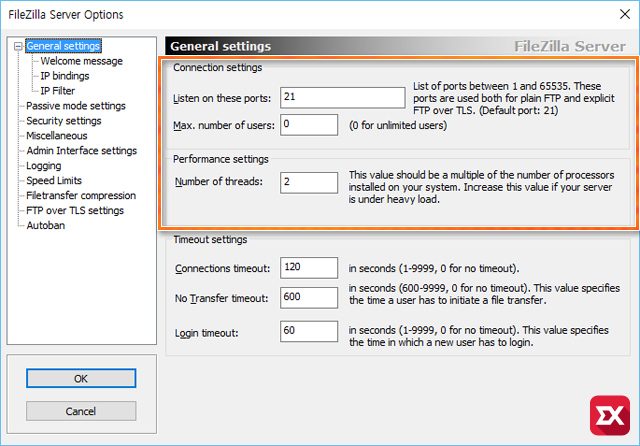
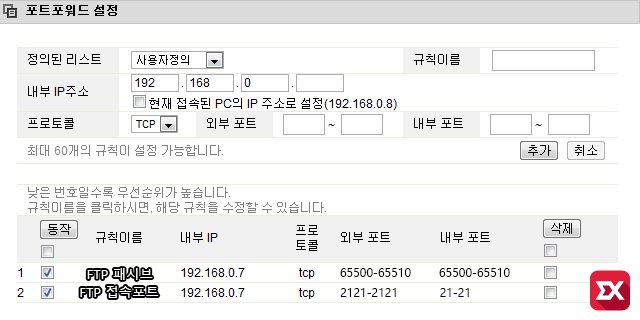
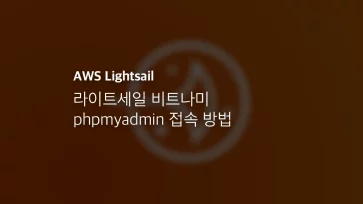
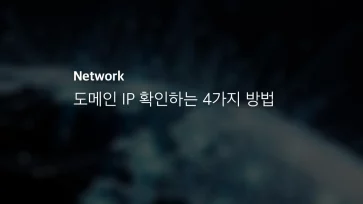
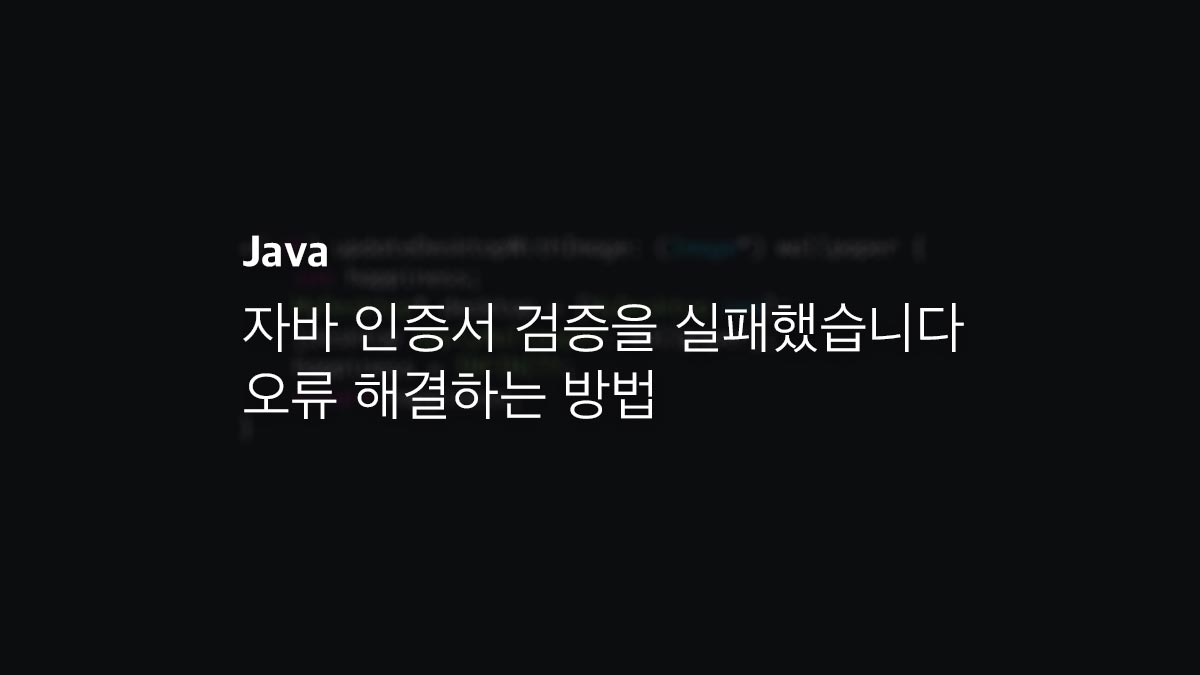
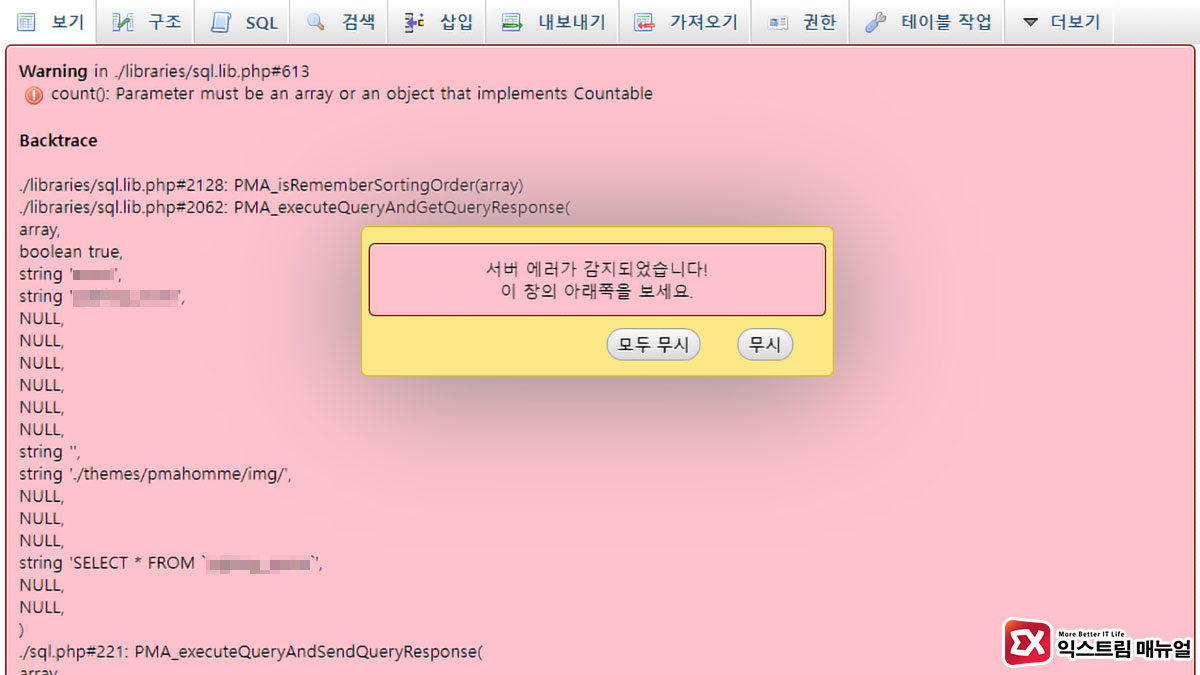
2 댓글. Leave new
실험결과 포트 포워드 다수 등록할 때 영역 절대 겹치지 않게 해야 합니다. 안 그럼 영원히 절대 접속 못합니다. 예를 들어[45,000~65535][60,000~65000]이럼 절대 안 됩니다. 61~70, 71~90, 91~200 이런 식이어야 하고요 이건 내부 포트 외부 포트 패시브든 나발이든 하나도 예외 없이 다 적용되는 일이니 여러분들은 항시 주의하시기 바랍니다. 공유기 2개 이상의 복수는 우리 주변에서 흔치 않는 일이라 잘 모르겠지만 2대 이상 복수 공유기 역시 비슷할 것으로 추정 순서는 잘 모르겠지만 혹시 행여 모르므로 패시브가 가장 위에 바로 아래 실제 포트 이렇게 딱 붙여놓는 거 ㅊㅊ 순서 꼬여서 오작동할 우려 때문에 그렇읍니다. 최근 패치는 자기 맘대로 순서 변경 얼마든지 가능합니다. 한 가지 팁이라면 경험상 패시브 포트는 천씩 딱딱 끊어도 충분합니다
유저 리포팅 보고드립니다. 혹시 저처럼 421뜨시는 분들 접속 포트 가만 내비둔 체 패시브 포트부터 먼저 바꿔보시기 바랍니다. 패시브 안 바꾸고 접속 포트만 바꿔서는 아무 소용 없으며 USB나 SATA SSD냐 HDD냐 USB 메모리냐 하고 또 아무 상관없읍니다. 되도록이면 원래 번호에서 가급적 먼 곳으로 배정해보십시오 저 같은 경우는 62001~64000 했다가 5***1~5***0 했드니 이전보다 더 빨라진 거 같습니다. 421 뜨시는 분들은 패시브 포트부터 함 바꿔보세요